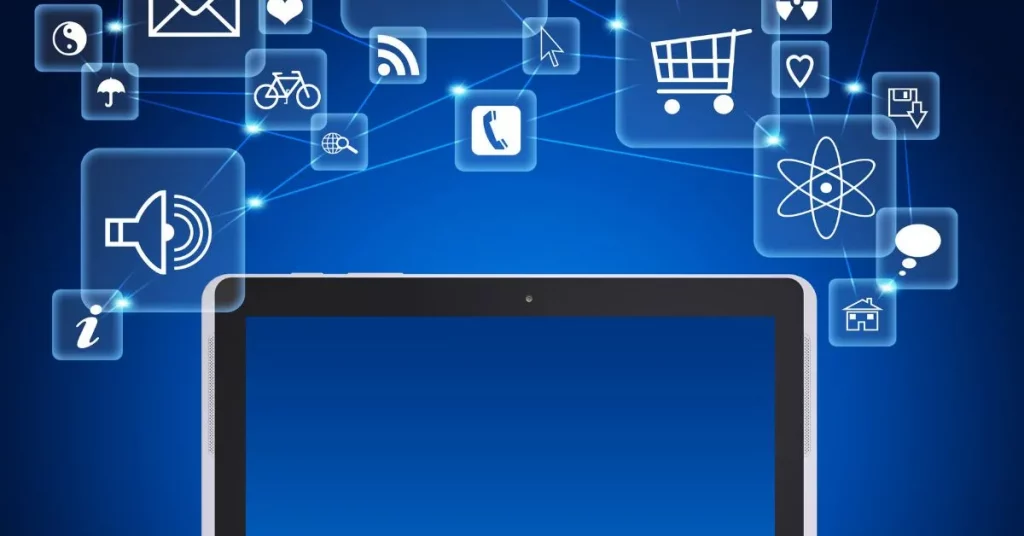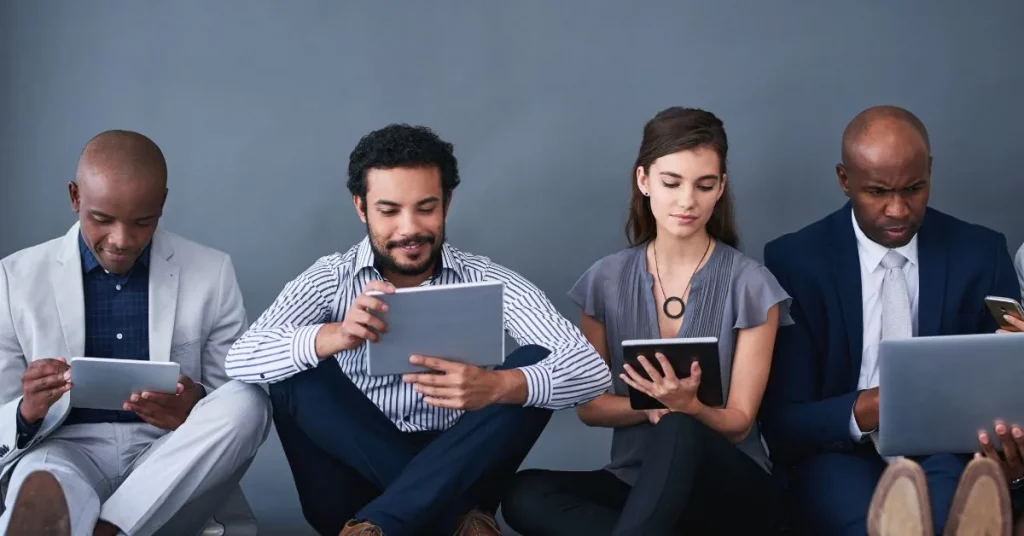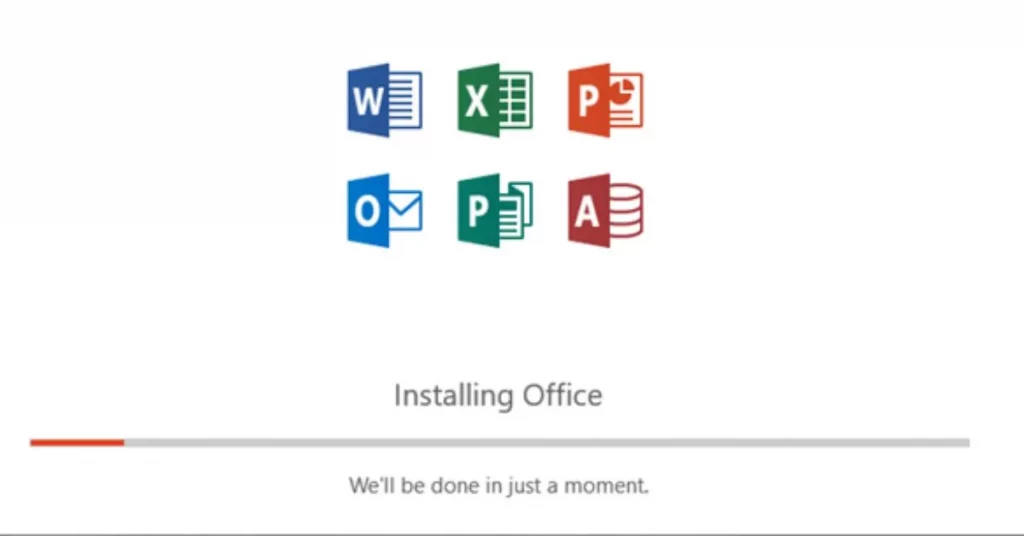يعد Microsoft OneNote أداة متعددة الاستخدامات للغاية تتيح للمستخدمين تسجيل أفكارهم وأفكارهم وتنظيمها ومشاركتها بسهولة. سواء كنت طالبًا أو محترفًا أو مجرد شخص يستمتع بتدوين الملاحظات، يمكن أن تساعدك هذه النصائح لتنظيم Microsoft OneNote في الحفاظ على سير الأمور بسلاسة. إليك بعض الاستراتيجيات المفيدة لتحقيق أقصى قدر من التنظيم في OneNote.
1. إنشاء نظام دفتر ملاحظات منظم
إحدى إمكانيات OneNote الرئيسية هي تصميم دفتر الملاحظات الخاص به، والذي يحاكي الرهن العقاري. للعيش بشكل منظم، قم بإنشاء دفاتر ملاحظات منفصلة لالتزامات أو مواضيع أو مناطق معينة من حياتك. الآن:
- ملاحظات شخصية: لمبادراتك الشخصية وخطط رحلتك واهتماماتك.
- مصنف: للملاحظات ذات الصلة والمؤتمرات وفترات العصف الذهني.
- الدفتر المدرسي: لملاحظات الصف والواجبات والدراسات.
نصيحة: استخدم العناوين الوصفية
عند إنشاء قائمة، استخدم عناوين وصفية لتسهيل اكتشاف المحتوى. تجنب العناوين الغامضة مثل “دفتر الملاحظات 1” أو “ملاحظات”. بدلًا من ذلك، اختر شيئًا محددًا مثل “خطة تسويق 2024” أو “ملاحظات صف الأحياء”.
2. الاستخدام الدقيق للكتل والصفحات
قسّم الأقسام إلى صفحات ذات صلة في كل دفتر ملاحظات. يمكن أن يشكل كل قسم موضوعًا محددًا، ويمكن استخدام الصفحات لإحصائيات خاصة. مثال:
- القسم: الأساليب التطبيقية
- الصفحة: سياسة وسائل التواصل الاجتماعي
- الصفحة: أفكار حملات البريد الإلكتروني
- الصفحة: تقويم المحتوى
نصيحة: الأقسام المرمزة بالألوان
باستخدام OneNote، يمكنك ترميز الأقسام بالألوان، مما يجعل التفريق بينها بصريًا أقل تعقيدًا. استخدم الألوان التي تمثل تخصصات أو مجالات حصرية لتجميل الهيكل التنظيمي الخاص بك.
3. الاستفادة من العلامات لسهولة الاسترجاع
العلامات في OneNote لا تقدر بثمن لتنظيم المعلومات وتحديد موقعها بسرعة. يمكنك وضع علامات على عناصر مثل قوائم المهام والملاحظات المهمة والأسئلة.
كيفية استخدام الوسوم:
- علامة المهام التي يجب إنجازها: ضع علامة على المهام التي تحتاج إلى إكمالها.
- علامة مهمة: تسليط الضوء على النقاط الرئيسية أو المعلومات العاجلة.
- علامة السؤال: وضع علامة على المجالات التي تحتاج إلى مزيد من البحث أو التوضيح.
نصيحة: إنشاء ملخص الوسم
لعرض جميع العناصر الموسومة في مكان واحد، استخدم ميزة “ملخص الوسوم”. سيسمح لك ذلك بتتبع المهام والأولويات دون التمرير عبر صفحات متعددة.
4. دمج القوالب لتحقيق الاتساق
يمكن أن يؤدي استخدام القوالب إلى توفير الوقت وضمان الاتساق بين ملاحظاتك. يوفر OneNote العديد من القوالب المضمنة لملاحظات الاجتماعات وتخطيط المشاريع وغيرها.
كيفية الوصول إلى القوالب:
- انقر على “إدراج” في القائمة العلوية.
- حدد “قوالب الصفحة”.
- تصفح القوالب المتاحة أو أنشئ قوالبك الخاصة لاحتياجاتك الخاصة.
نصيحة: تخصيص القوالب الخاصة بك
فكر في إنشاء قالب للمهام أو المشاريع المتكررة لتبسيط سير عملك. قم بتخصيصه بأقسام تناسب احتياجاتك، مثل قوائم المراجعة والمواعيد النهائية والملاحظات.
5. استخدام وظيفة البحث
تسمح لك ميزة البحث في OneNote بالعثور على الملاحظات بسرعة، حتى لو نسيت مكان حفظها. يمكنك البحث عن النص داخل الملاحظات والصور وحتى المحتوى المكتوب بخط اليد.
نصيحة: استخدم الكلمات المفتاحية
عند تدوين الملاحظات، قم بتضمين الكلمات الرئيسية المتعلقة بمواضيعك. ستسهل هذه الممارسة تحديد موقع المعلومات لاحقًا باستخدام وظيفة البحث.
6. المزامنة عبر الأجهزة
يسمح لك نظام OneNote المستند إلى السحابة بالوصول إلى ملاحظاتك من أي جهاز، سواء كان جهاز كمبيوتر أو جهازًا لوحيًا أو هاتفًا ذكيًا. تأكد من تسجيل الدخول إلى حساب Microsoft نفسه للحفاظ على مزامنة دفاتر ملاحظاتك.
نصيحة: استخدم الوصول دون اتصال بالإنترنت
يمكنك العمل دون اتصال بالإنترنت في OneNote، وستتم مزامنة أي تغييرات تجريها تلقائيًا بمجرد إعادة الاتصال بالإنترنت. هذه الميزة مفيدة للأوقات التي لا يتوفر فيها اتصال موثوق بالإنترنت.
7. التعاون مع الآخرين
يتيح OneNote إمكانية التعاون، مما يجعله أداة رائعة للمشاريع الجماعية. يمكنك مشاركة دفاتر الملاحظات مع الزملاء أو زملاء الدراسة، مما يتيح للجميع المساهمة بأفكارهم.
كيفية مشاركة دفتر الملاحظات:
- انقر على “مشاركة” في الزاوية العلوية اليمنى.
- اختر إما مشاركة رابط أو دعوة الأشخاص عبر البريد الإلكتروني.
- قم بتعيين الصلاحيات لتحديد من يمكنه تحرير الملاحظات أو عرضها.
نصيحة: تعيين الأدوار
عند التعاون، قم بتعيين الأدوار أو المسؤوليات من أجل الوضوح. يضمن هذا النهج معرفة الجميع لمساهماتهم ويساعد في الحفاظ على تنظيم المشروع.
الخاتمة
بفضل ميزاته القوية ومرونته، يمكن أن يكون Microsoft OneNote حليفًا قويًا في الحفاظ على التنظيم. من خلال تطبيق هذه النصائح لتنظيم مايكروسوفت OneNote، يمكنك إنشاء نظام منظم لتدوين الملاحظات يعزز الإنتاجية ويضمن عدم إهمال أي تفاصيل مهمة. استفد من قوة OneNote وارتقِ بمهاراتك التنظيمية إلى المستوى التالي!